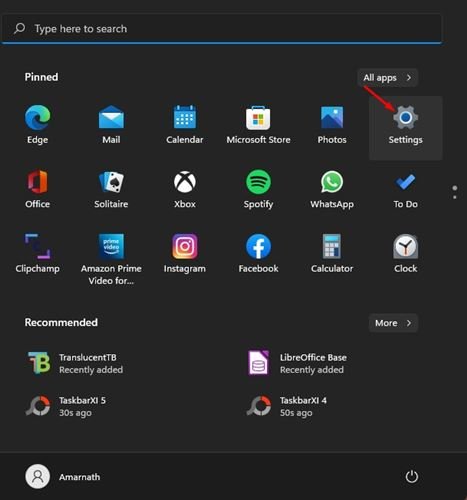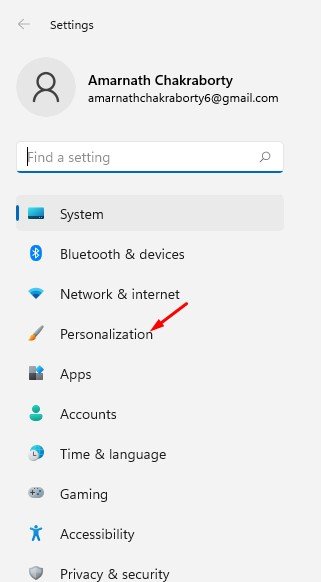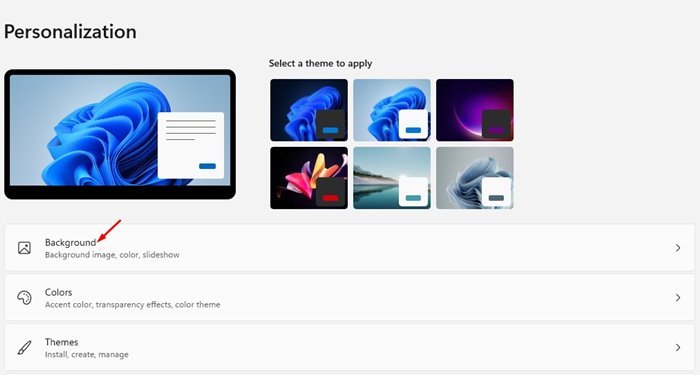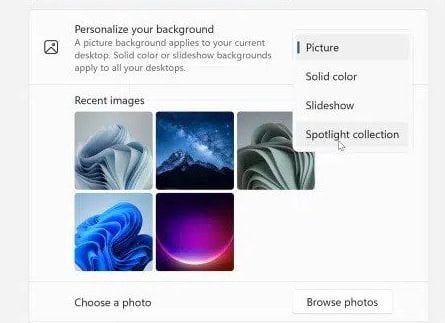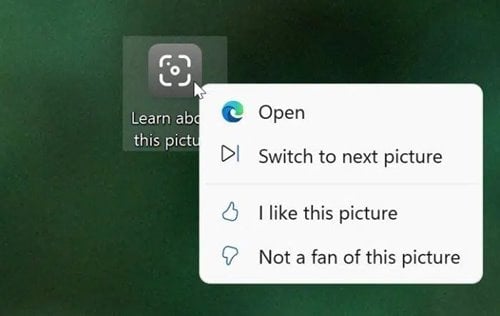Windows 10 또는 Windows 11을 사용하는 사용자는 운영 체제가 잠금 화면에 주목할만한 이미지를 표시한다는 것을 알 수 있습니다. 잠금 화면에 나타나는 배경 화면은 보는 재미가 있습니다.
이 기능은 잠금 화면의 배경을 전 세계의 다른 이미지로 자동으로 변경합니다. 불행히도 데스크탑 화면에 동일한 배경 화면을 적용하는 옵션은 없습니다.
Windows 11에 많은 타사 월페이퍼 체인저 앱을 설치하여 데스크탑 화면에 동일한 기능을 가져올 수 있지만 동일한 고품질 월페이퍼를 얻을 수는 없습니다.
그러나 사용하는 경우 Windows 11 Insider Preview 빌드 22518 이상 이제 Spotlight 기능을 사용하여 바탕 화면 배경 화면을 업데이트할 수 있습니다. Windows 11 Insider Preview Build 22518에서 Microsoft는 "스포트라이트 컬렉션" 바탕 화면 배경을 자동으로 변경합니다.
Windows 11에서 스포트라이트 사진을 바탕 화면 배경으로 설정
현재 이 기능은 Windows 11 내부 버전에서만 사용할 수 있습니다. 따라서 Windows 11 Beta 또는 Stable 사용자는 개인 설정에서 이를 볼 수 없습니다. 따라서 Windows 11 Insider Preview Build 22518 이상을 실행하는 경우 아래 단계에 따라 기능을 활성화해야 합니다.
아래에서 에 대한 단계별 가이드를 공유했습니다. Windows 11에서 바탕 화면 화면에 대한 Windows 11 스포트라이트 설정 기능 활성화 . 점검 해보자.
1. 먼저 Windows 11에서 시작 메뉴를 클릭하고 설정 .
2. 설정 페이지에서 옵션 개인화 왼쪽 사이드바에 있습니다.
3. 옵션 클릭 배경 아래 스크린샷과 같이 오른쪽 창에서.
4. 이제 배경 화면 사용자 정의 뒤에 있는 드롭다운 메뉴를 클릭하고 스포트라이트 그룹 .
이것은! 완료했습니다. Windows에서 눈에 띄는 이미지를 바탕 화면 배경으로 적용하는 데 11분이 소요될 수 있습니다. 이미지가 마음에 들지 않으면 텍스트가 있는 바탕 화면 아이콘을 클릭하십시오. 사진에 대해 자세히 알아보기 훠궈 다음 이미지로 전환 .
현재 이 기능은 Windows 11 Insider Preview 빌드에서만 사용할 수 있습니다. 이 기능이 Windows 11의 안정적인 버전에 도달하는 데 몇 달이 걸릴 수 있습니다. 이 기사가 도움이 되길 바랍니다! 친구들에게도 공유해주세요. 이에 대해 의문 사항이 있으면 아래 의견란에 알려주십시오.